 このガイドでは、Android用アプリを開発するためのNetBeans 7+ IDE(統合開発環境)を使用したAndroidSDKに焦点を当てています。オペレーティング·システム。ほとんどの開発者は、Googleの公式プラグインを使用してEclipse for Androidアプリの開発を使用していますが、Androidアプリケーションを開発するためにNetBeansで作業するのが大好きな開発者もいます。要件に応じて異なるタイプのオペレーティングシステムを使用しているものがあります。現在、LinuxディストリビューションはWindowsオペレーティングシステムよりも効果的です。 Linuxディストリビューションを調べると、 Linux MintとUbuntuが主に広く使用されているという点で、Linuxベースのオペレーティングシステムがたくさんあるかもしれません。
このガイドでは、Android用アプリを開発するためのNetBeans 7+ IDE(統合開発環境)を使用したAndroidSDKに焦点を当てています。オペレーティング·システム。ほとんどの開発者は、Googleの公式プラグインを使用してEclipse for Androidアプリの開発を使用していますが、Androidアプリケーションを開発するためにNetBeansで作業するのが大好きな開発者もいます。要件に応じて異なるタイプのオペレーティングシステムを使用しているものがあります。現在、LinuxディストリビューションはWindowsオペレーティングシステムよりも効果的です。 Linuxディストリビューションを調べると、 Linux MintとUbuntuが主に広く使用されているという点で、Linuxベースのオペレーティングシステムがたくさんあるかもしれません。
これは、デスクトップまたはノートブックのオペレーティングシステムとしてLinuxMintまたはUbuntuを使用しているユーザー向けのガイドです。
NetBeans 7.1 IDEのインストール:
Android SDKを構成する前に、LinuxMintにNetBeansをインストールする必要があります。インストールしていない場合。これは、LinuxMint12にNetBeans7.1IDEをインストールするためのチュートリアルです。
Android SDKマネージャー:
Android 4.0は、携帯電話とタブレット向けの洗練された統合UIを提供し、ユーザーと開発者に革新的な機能を導入します。 Android用のアプリを開発している場合は、最新バージョンのSDKをダウンロードしてください。ダウンロードしたファイルが〜/Downloadsディレクトリにあると仮定します。
downloadsディレクトリに移動します。
raj@geeksite~/$ cd ~/Downloads
ダウンロードしたファイルを解凍します。
raj@geeksite~/$ tar -zxvf android-sdk_r16-linux.tgz
AndroidSDKマネージャーを実行します。
raj@geeksite~/$ sudo ./android-sdk-linux/tools/android
選択したバージョンを選択し、右側にあるインストールパッケージをクリックします(デモの目的で、Android 4.0.3をインストールしています)。
Androidプラグインのインストール:
Androidプラグインのリポジトリを追加する必要があります。手順に従って、NetBeansIDEのAndroidプラグインリポジトリを追加してください。
NetBeansを開きます(アプリケーション—>プログラミング—> NetBeans 7.1 IDE 。
プラグインに移動します(ツール—>プラグイン 。
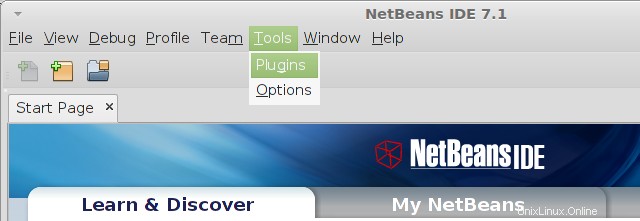
[設定]タブに移動します。 [追加]ボタンをクリックしてリポジトリを追加します。
名前: nAndroid
URL: http://kenai.com/projects/nbandroid/downloads/download/updatecenter/updates.xml
次に、[OK]をクリックします。
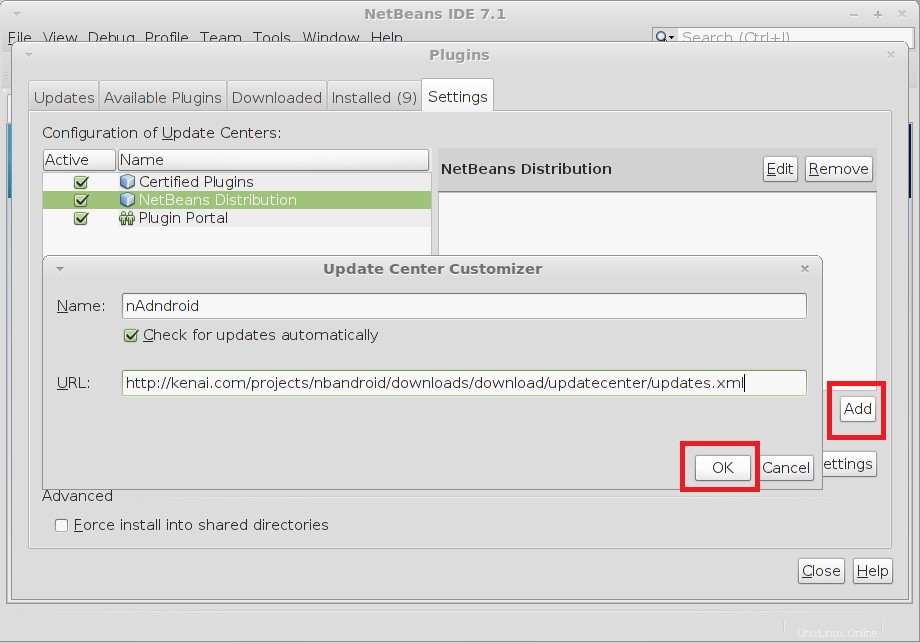
次に、[利用可能なプラグイン]タブに移動します。 NetBeansIDE用のAndroidテストランナーのリストが表示されます。NetBeansIDEのバージョンに応じてAndroidテストランナーを選択し、[インストール]をクリックします。
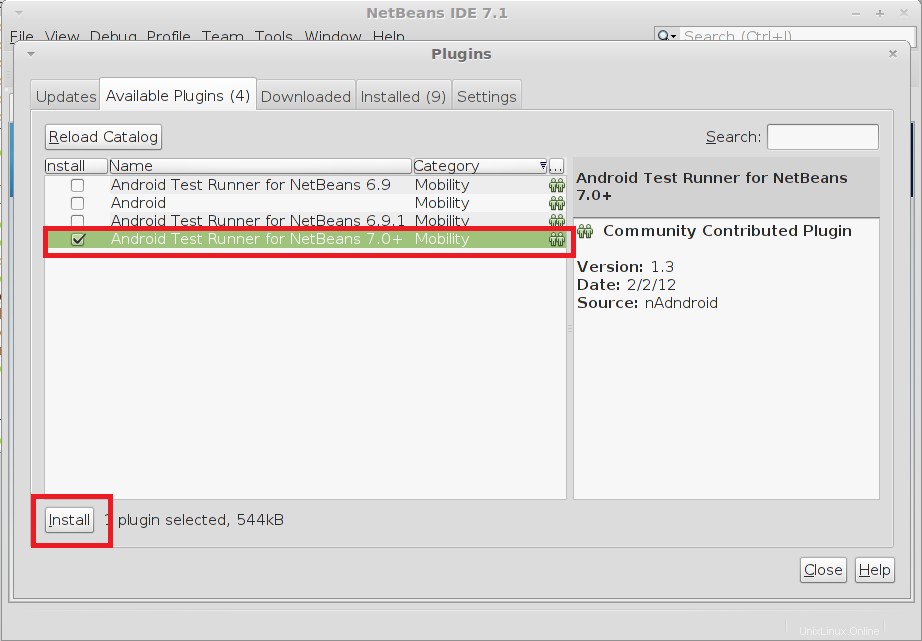
注:リストが表示されない場合は、[カタログの再読み込み]ボタンをクリックしてください。
手順に従ってAndroidTestRunnerをインストールし、インストーラーウィンドウで[次へ]をクリックします。
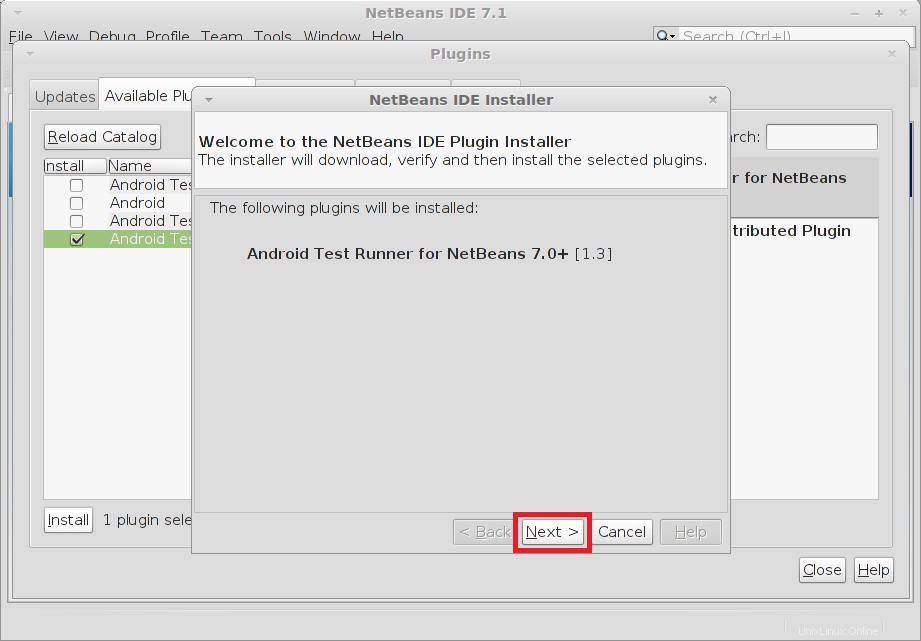
使用許諾契約に同意し、[インストール]をクリックします。
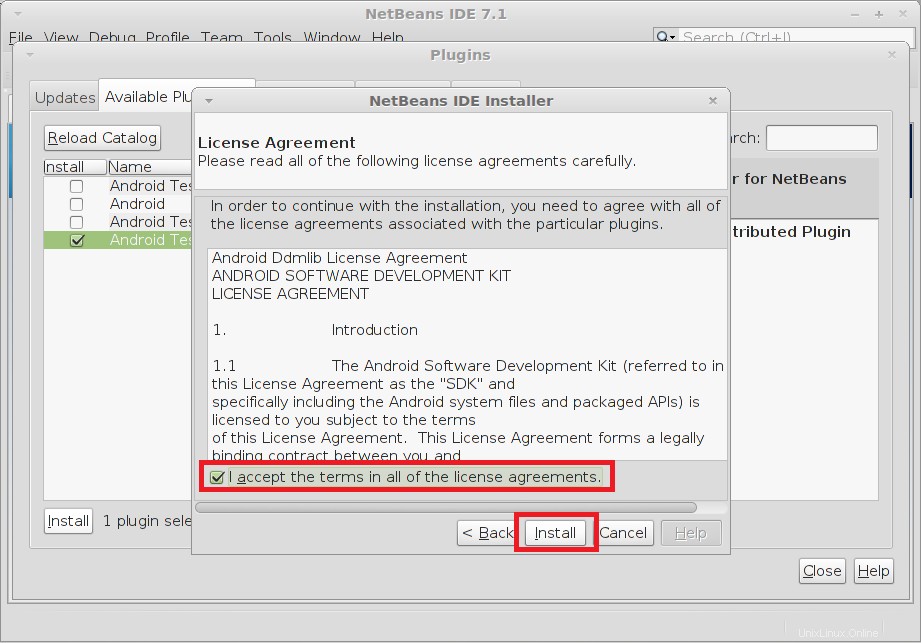
プラグインのインストール;これには時間がかかる場合があります。
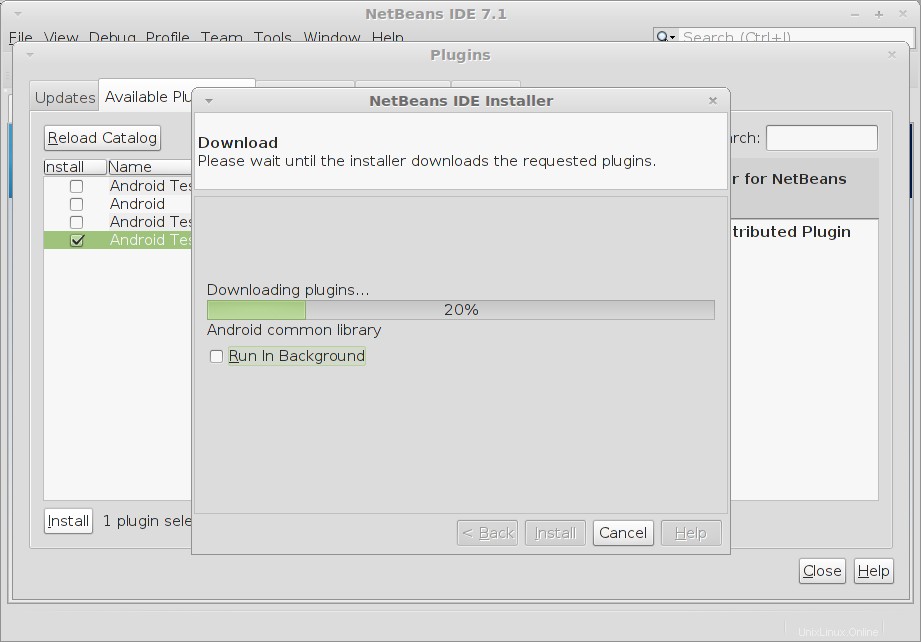
[続行]をクリックして、署名されていないプラグインをインストールします。
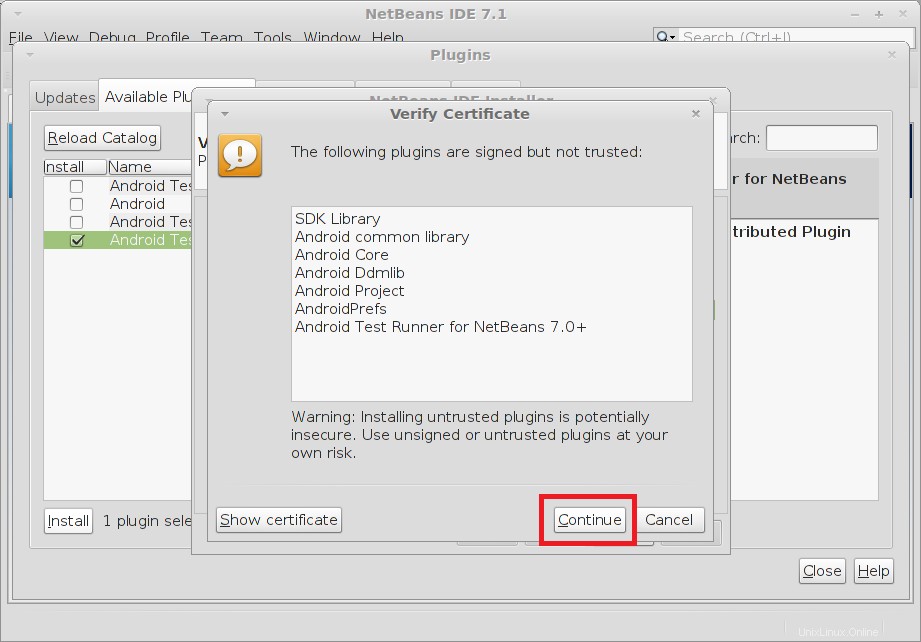
[完了]をクリックしてインストールを完了します。
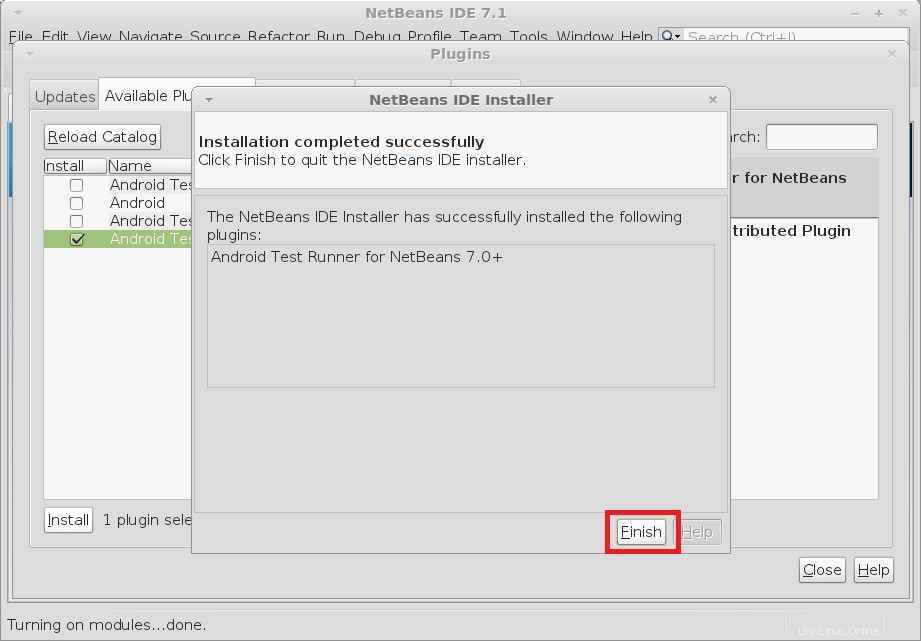
[インストールされているプラグイン]タブにアクセスして確認できます。
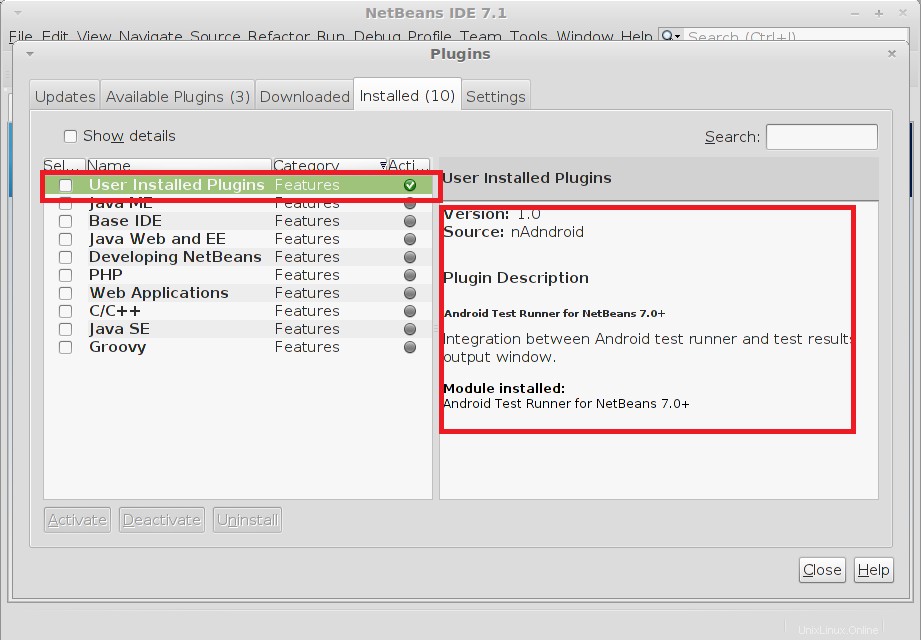
SDK Managerの構成:
オプションに移動します(ツール—>オプション 。
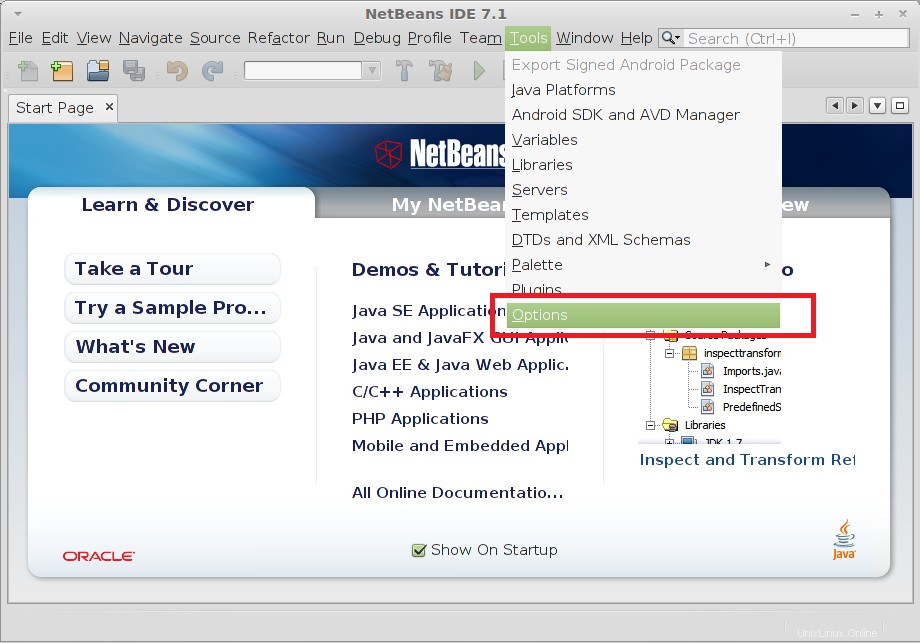
Androidに移動します(その他—> Android );以前にダウンロードした既存のSDKマネージャーを参照します。
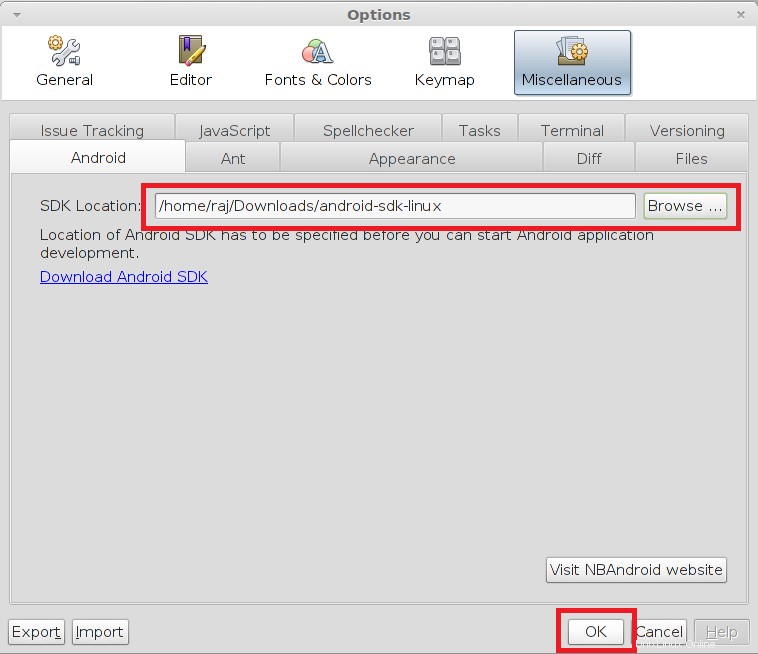
ツール—> AndroidSDKおよびAVDマネージャーに移動すると、Android仮想デバイスを作成できます。 。
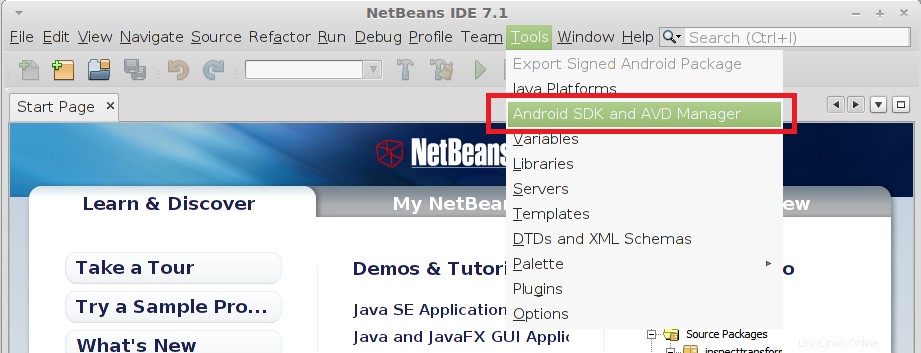
これで、ファイル->新しいプロジェクトに移動して、Androidプロジェクトの作成を開始できます。 。
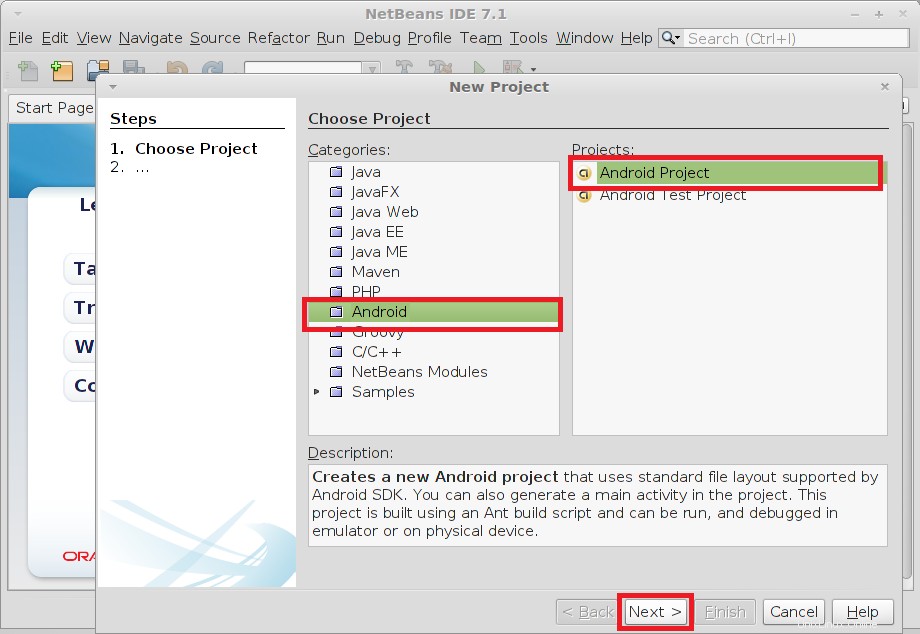
それだけです。